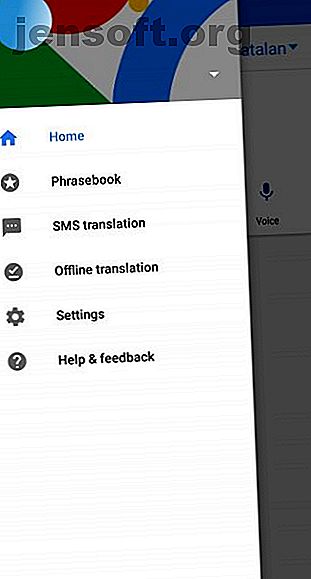
7 Χαρακτηριστικά για κινητά που πρέπει να γνωρίζετε
Διαφήμιση
Είναι ωραίο να χρησιμοποιείτε ιστοσελίδες για μεταφράσεις γλώσσας, αλλά οι πιθανότητες είναι ότι πρέπει να μεταφράζετε ως επί το πλείστον ενώ βρίσκεστε εν κινήσει. Ο καλύτερος τρόπος για να γίνει αυτό είναι με το Google Translate, οπότε θα σας δείξουμε ό, τι μπορεί να κάνει η εφαρμογή για κινητά. Θα επικεντρωθούμε στο Android, αλλά όλες αυτές οι λειτουργίες (εκτός από το Tap to Translate) λειτουργούν επίσης στο iOS.
Είτε κατεβάζετε γλώσσες για χρήση εκτός σύνδεσης, μεταφράζοντας ζωντανά χρησιμοποιώντας τη φωτογραφική μηχανή σας, είτε έχοντας φωνητική συνομιλία, θα μεταφράσετε το pro χωρίς καθυστέρηση.
1. Αποθηκεύστε τις γλώσσες εκτός σύνδεσης



Ένας από τους πρώτους τρόπους με τους οποίους θα πρέπει να βελτιώσετε τους χάρτες Google είναι να μεταφορτώσετε όλες τις γλώσσες που χρειάζεστε στο τηλέφωνό σας Πώς να κατεβάσετε τις γλώσσες της Μετάφρασης Google για τη χρήση εκτός σύνδεσης Πώς να κάνετε λήψη των Γλωσσών Μετάφρασης Google για χρήση εκτός σύνδεσης Η Μετάφραση Google είναι ένα εύχρηστο εργαλείο για χρήση, και ακόμα καλύτερα, μπορείτε να κατεβάσετε τις γλώσσες που χρειάζεστε για χρήση εκτός σύνδεσης. Διαβάστε περισσότερα . Εάν πρόκειται να χρησιμοποιήσετε το Google Translate ενώ ταξιδεύετε, δεν θα έχετε πάντα μια σταθερή σύνδεση στο internet Πώς να διορθώσετε μια αργή ή ασταθής σύνδεση Wi-Fi Πώς να διορθώσετε μια αργή ή ασταθής σύνδεση Wi-Fi Ένα απλό κόλπο θα μπορούσε να επιταχύνει τη σύνδεση Wi-Fi. Εξηγούμε το πρόβλημα, τον τρόπο ανάλυσης δικτύων Wi-Fi γύρω σας και τον τρόπο χρήσης των πληροφοριών για την επιτάχυνση της σύνδεσης Wi-Fi. Διαβάστε περισσότερα . Η λήψη των γλωσσών σας εξασφαλίζει τη δυνατότητα μετάφρασης όπου κι αν βρίσκεστε.
Για να το κάνετε αυτό, πατήστε το εικονίδιο μενού και επιλέξτε Μεταφράσεις εκτός σύνδεσης . Αυτό εμφανίζει μια λίστα όλων των διαθέσιμων γλωσσών. Λάβετε υπόψη ότι δεν είναι διαθέσιμη για λήψη κάθε γλώσσα που υποστηρίζει η Μετάφραση Google.
Για να κατεβάσετε μια γλώσσα, πατήστε στη λίστα. Θα δείτε πόσο χώρο θα πάρει στο τηλέφωνό σας, μαζί με το διαθέσιμο αποθηκευτικό χώρο. Οι γλώσσες τείνουν να καταλαμβάνουν περίπου 40 έως 50MB το καθένα.
Στην κορυφή της οθόνης μετάφρασης εκτός σύνδεσης παρατίθενται οι γλώσσες που έχετε λάβει. Αγγίξτε το δοχείο απορριμμάτων για να το αφαιρέσετε από το τηλέφωνό σας.
Τα πακέτα γλωσσών χρειάζονται περιστασιακά ενημέρωση. Αν ναι, θα δείτε μια ειδοποίηση στην κύρια οθόνη του Google Translate, από την οποία μπορείτε να ενημερώσετε με ένα πάτημα.
2. Πληκτρολογήστε για μετάφραση




Το αρχικό χαρακτηριστικό του Google Translate είναι η δυνατότητα να πληκτρολογείτε κάτι και να το μεταφράσετε σε άλλη γλώσσα της επιλογής σας. Κάνετε αυτό από την κύρια οθόνη του Google Translate.
Αριστερά είναι η γλώσσα που πληκτρολογείτε. Εάν θέλετε να αλλάξετε αυτό, πατήστε για να επιλέξετε μια εναλλακτική γλώσσα από τη λίστα. Επιλέξτε Ανίχνευση γλώσσας ώστε να έχει η Μετάφραση αποφασίσει αυτόματα.
Δεξιά είναι η γλώσσα στην οποία θέλετε να μεταφράσετε το κείμενό σας. Και πάλι, πατήστε αυτό για να επιλέξετε μια γλώσσα από τη λίστα. Χρησιμοποιήστε τα βέλη στη μέση για να γυρίσετε τις γλώσσες.
Όταν είστε έτοιμοι, αγγίξτε το πεδίο κειμένου και αρχίστε να πληκτρολογείτε.
3. Γράψτε στη Μετάφραση


Μπορείτε επίσης να γράψετε στην οθόνη, αφήστε το Google Translate να ανιχνεύσει αυτό που γράψατε και μετά να το μεταφράσετε σε άλλη γλώσσα.
Πατήστε Χειρόγραφο για να χρησιμοποιήσετε αυτή τη λειτουργία. Απλά ξεκινήστε να γράφετε στο πλαίσιο " Γράψτε εδώ ".
Είναι αρκετά καλό να εντοπίζεις ακόμα και το χειρότερο χειρόγραφο. Όπως γράφετε, η πρόταση μεταφράζεται παραπάνω. Εάν ανιχνεύσει λάθος λέξη, επιλέξτε το σωστό από πάνω από το πλαίσιο γραφής.
4. Μιλήστε στο Μετάφραση


Η γραπτή μετάφραση είναι μεγάλη, αλλά τι συμβαίνει όταν πραγματικά πρέπει να μιλήσετε με κάποιον; Μην ανησυχείτε: Το Google Translate σας καλύπτει και εσείς.
Μια όμορφη λειτουργία σάς επιτρέπει να συζητάτε μπροστά και πίσω με κάποιον. Η Μετάφραση θα εντοπίσει την ομιλία μέσω του μικροφώνου του τηλεφώνου σας και στη συνέχεια θα εμφανίσει τη μετάφραση στην οθόνη.
Για να ξεκινήσετε, πατήστε Συνομιλία . Εάν θέλετε, μπορείτε να πατήσετε το εικονίδιο κύματος για να εμφανιστεί μια κάρτα που εξηγεί τι κάνετε με το άλλο άτομο. Διαφορετικά, στις κάτω γωνίες της οθόνης, ορίστε τη γλώσσα που μιλάτε εσείς και ο άλλος.
Κάθε άτομο μπορεί να αγγίξει το εικονίδιο μικροφώνου για την αντίστοιχη γλώσσα όταν θέλει να μιλήσει. Η μετάφραση θα εμφανιστεί σε πραγματικό χρόνο παραπάνω. Εναλλακτικά, κόψτε το εμπρός και πίσω χρησιμοποιώντας τη λειτουργία Αυτόματη - αν και βεβαιωθείτε ότι δεν μιλάτε ο ένας στον άλλο, το σύστημα μπορεί να συγχέεται.
Αγγίξτε το εικονίδιο του ηχείου για να ακούσετε μια μετάφραση που ομιλείται δυνατά.
5. Άμεση Μετάφραση Κάμερας


Ένα άλλο πολύ ωραίο χαρακτηριστικό είναι η μετάφραση κειμένου πραγματικού κόσμου χρησιμοποιώντας τη φωτογραφική σας μηχανή. Για να ξεκινήσετε, ορίστε τις δύο γλώσσες στην κορυφή και πατήστε Κάμερα .
Τοποθετήστε την κάμερα στο κείμενο που θέλετε να μεταφράσετε και θα το κάνει μέσα στην εικόνα. Έχετε υπόψη ότι το σύστημα δεν είναι τέλειο. Λειτουργεί καλύτερα κατά την ανίχνευση απλών γραμματοσειρών, όπως αυτές που μπορείτε να βρείτε σε ένα σημείο ή ένα μενού.
Αγγίξτε το εικονίδιο φλας εάν χρειάζεστε περισσότερη φωτεινή ένδειξη ή το εικονίδιο παύσης για να παγώσετε την εικόνα. Πατήστε το εικονίδιο κάμερας για να αποθηκεύσετε την εικόνα στο τηλέφωνό σας ή το εικονίδιο της συλλογής για να επιλέξετε μια υπάρχουσα φωτογραφία που θέλετε να μεταφράσετε.
6. Αποθήκευση κοινών φράσεων


Εάν υπάρχουν φράσεις που πρέπει να μεταφράζετε συχνά, εξοικονομήστε χρόνο αποθηκεύοντάς τους στο Φρασεολόγιο.
Κάθε φορά που μεταφράζετε κάτι, καταγράφεται σε μια λίστα στην κύρια οθόνη του Google Translate. Αγγίξτε το εικονίδιο με το αστέρι για να το αποθηκεύσετε στο Φρασεολόγιο.
Για να αποκτήσετε πρόσβαση στις αποθηκευμένες μεταφράσεις σας, πατήστε το εικονίδιο του μενού και, στη συνέχεια, επιλέξτε Phrasebook . Εδώ μπορείτε να χρησιμοποιήσετε το εικονίδιο αναζήτησης για να βρείτε μια συγκεκριμένη μετάφραση και πατήστε το εικονίδιο αστεριού για να καταργήσετε κάτι από τη λίστα.
7. Πατήστε για Μετάφραση


Μπορεί επίσης να χρειαστεί να μεταφράσετε κείμενο που συναντάτε στο τηλέφωνό σας. Μην ανησυχείτε - καλύπτεστε και αυτό.
Στο Google Translate, πατήστε το εικονίδιο μενού> Ρυθμίσεις> Πατήστε για μετάφραση . Slide Ενεργοποίηση ενεργοποιημένη. Τώρα, όταν αντιγράφετε κείμενο από οποιαδήποτε εφαρμογή, ένα εικονίδιο του Google Translate θα επιπλεύσει στην οθόνη. Πατήστε αυτό για να πάρετε μια άμεση μετάφραση.



Μπορείτε επίσης να μεταφράσετε μέσα στο Chrome. Επισημάνετε κάποιο κείμενο και πατήστε Μετάβαση από το μενού περιβάλλοντος.
Τέλος, εάν λαμβάνετε μηνύματα κειμένου σε ξένη γλώσσα, μπορείτε να τα μεταφράσετε όλα από την ίδια τη Μετάφραση Google. Πατήστε το εικονίδιο του μενού και στη συνέχεια πατήστε Μετάφραση SMS . Αυτό θα εμφανίσει μια λίστα όλων των μηνυμάτων SMS. Πατήστε ένα για να το μεταφράσετε.
Σχεδιάστε τα Ταξίδια Εξωτερικού Ταξιδίου σας σαν επαγγελματίας
Τώρα είστε κύριος στο Google Translate. Με αυτό, μπορείτε να μεταφράσετε κείμενο εύκολα και ακόμη και να έχετε μια συνομιλία με κάποιον σε διαφορετική γλώσσα χάρη στο θαυμασμό της τεχνολογίας.
Εάν μεταφράζετε για λόγους ταξιδίου, μην ξεχνάτε ότι το τηλέφωνό σας μπορεί επίσης να σας βοηθήσει να προγραμματίσετε το ταξίδι σας. Ανακαλύψτε τη λίστα με τις βασικές εφαρμογές προγραμματισμού για ευκολότερες διαδρομές μαζί με την ανακάλυψη του τρόπου με τον οποίο τα Google Trips μπορούν να σας βοηθήσουν να έχετε εκπληκτικές διακοπές Πώς τα ταξίδια Google μπορούν να σας βοηθήσουν να έχετε μια εκπληκτική διαμονή Πώς τα ταξίδια της Google μπορούν να σας βοηθήσουν να έχετε μια καταπληκτική διαμονή το άγχος ταξιδιού, αυτό το ενιαίο εργαλείο μπορεί να σας βοηθήσει να αντιμετωπίσετε. Το Google Trips είναι μακράν το πιο υποτιμημένο από το bevy των ταξιδιωτικών εφαρμογών. Διαβάστε περισσότερα .
Εξερευνήστε περισσότερα σχετικά με το: Μετάφραση Google, Μετάφραση, Ταξίδια.

